网页制作提纲详细版文档格式.docx
《网页制作提纲详细版文档格式.docx》由会员分享,可在线阅读,更多相关《网页制作提纲详细版文档格式.docx(19页珍藏版)》请在冰豆网上搜索。
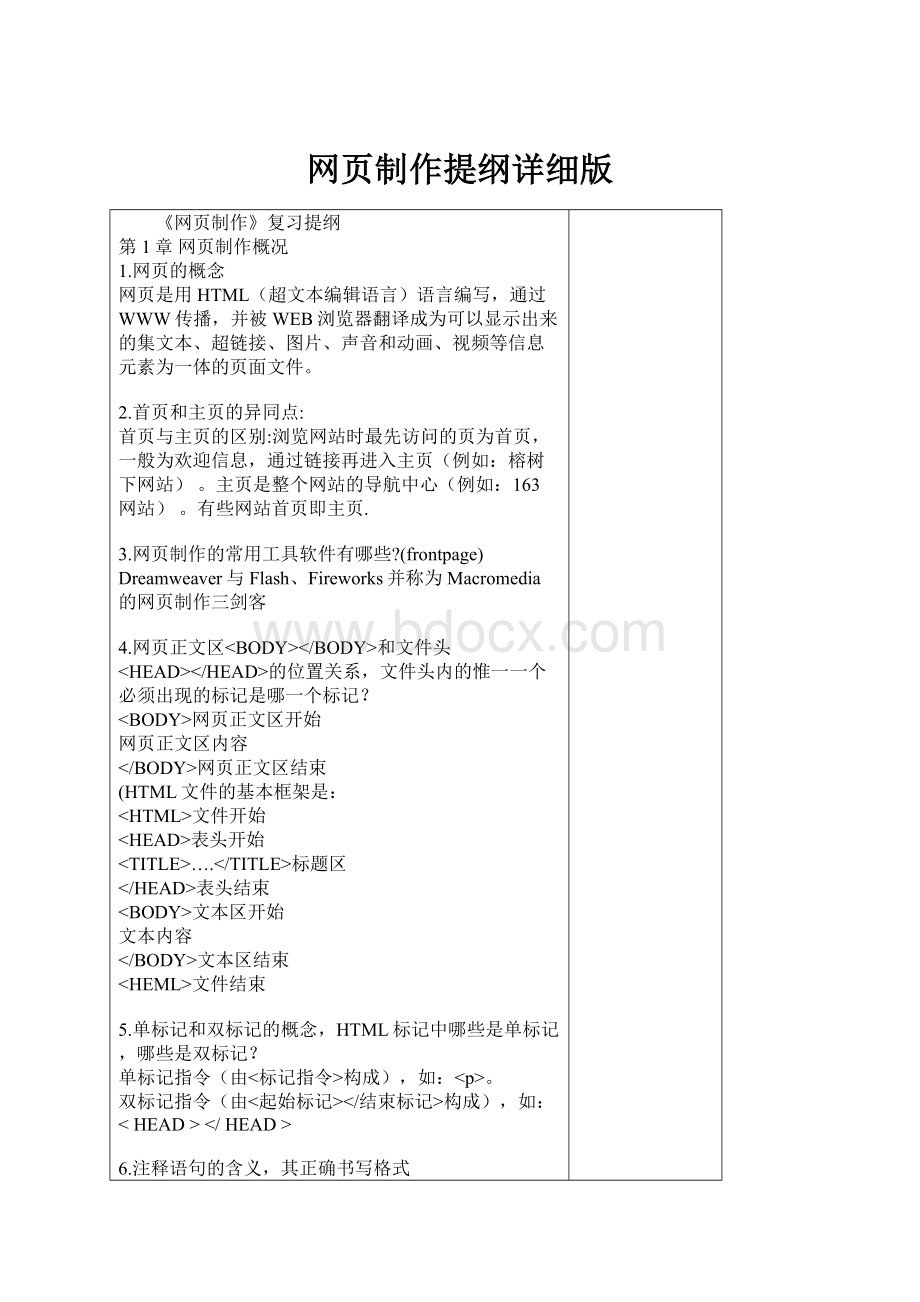
/HEAD>
6.注释语句的含义,其正确书写格式
注释语句例:
!
--网页正文区从这里开始-->
7.HTML标记的常用属性的含义,例如大小尺寸、对齐方式、颜色值属性的书写方式
HTML的基本概念
文本标记
列表标记
表格标记
多媒体标记
超链接标记
fontsize=7>
………<
/font>
字体的大小设置
h1>
/h1>
特大字体(共有6种h1h2h3h4h5h6)
palign=left>
…..<
/p>
表示下一段显示在左边界处的空白区域rightcenter
8.在HTML文件中实现换段和强制换行的不同,及分别使用哪个标记
段落标记(<
P>
/P>
)与换行标记(<
br>
)
是HTML格式中特有的段落元素。
在原始文件中的<
,指出在这儿告一段落,下面的文字另起一段。
另外一个类似的标记元素是<
这个标记用来标识一个换行动作,相当于字处理文件中的按回车键的功能。
在HTML文件中可以用它来调整行间距。
在处理类似诗歌式的语句时常常用到。
语法格式:
Palign=“left/center/right”>
文本
文本<
9.TML中的常用标记的对应名称
HTML标记是由“<
”和“>
”所括住的指令。
主要分为:
10.插入多媒体对象的HTML语句的正确格式
例插入图片
imgsrc="
file:
///C|/Inetpub/wwwroot/1/芬%7E.jpg"
width="
179"
height="
238"
>
11.无序列表的相关知识
无序列表用<
Ul>
开始,每一个列表条目用<
Li>
引导,最后以<
/Ul>
结束。
注意列表条目不需要结尾标注<
/Li>
输出时每一列表条目缩进,并且以黑点(默认的条件下)标示。
例如
u1>
学院概况
学院公告
/u1>
TYPE的取值设置的符号样式设置效果
Disc圆点符号,是系统的默认值●
Circle空心圆点○
Square空心方块□
U
12.有序列表的相关知识
有序列表(Ol)
有序列表与无序列表相比,只是在输出时列表条目用数字标示。
默认情况下,有序列表的列表项是阿拉伯数字,通过TYPE属性也可以修改有序列表的序号类型,如右表所示。
TYPE的取值设置的符号样式
1系统的默认效果,以数字1、2、3……进行排列
a以小写的字母a、b、c……进行排列
A以大写的字母A、B、C……进行排列
i以小写的罗马数字i、ii、iii、iv……进行排列
I以大写的罗马数字I、II、III、IV……进行排列
13.表格标记的相关知识
表格标记主要包括如下几种:
1.<
TABLE>
...<
/TABLE>
创建一个表格。
2.<
TR>
/TR>
定义表格一行的单元格。
3.<
TD>
/TD>
定义一个单元格的内容。
4.<
TH>
定义表格页眉单元格的内容。
5.<
CAPTION>
显示表格的标题。
上述标记中后两个可省略,前三个不可省。
14超链接语句的相关知识
链接标记<
A>
Ahref=Target=“_blank”>
链接标记的属性
Href:
指定链接地址Name:
给链接命名
Title:
给链接提示文字Target:
指定链接的目标窗口
Accesskey:
连接热键
第2章DW网页制作基础
1,如果想更改工作区,可以使用“编辑”菜单中的什么命令切换到一种不同的工作区?
首选参数编辑•首选参数•更改•设计者工作区
两个设计区:
设计者布局和代码编写者布局
2.Dreamweaver站点的概念和特点
一种组织所有与Web站点关联的文档的方法
通过在站点中组织文件,可以与FTP一起利用Dreamweaver将站点上传到Web服务器、自动跟踪和维护链接、管理文件以及共享文件。
(除非定义站点,否则不能充分利用Dreamweaver的功能。
设置Dreamweaver站点的方法不止一种
3.在文件面板中进行管理的功能有:
新建网页
更改文件名
删除文件等
4.关于【远端站点】和【本地文件】的特点和概念
所有制作完成的网页最后要放置在WebServer上。
制作者可以在服务器上制作网页。
制作网页时常把本地计算机的文件夹模拟成远程服务器的文件夹,因此本地文件夹也称为本地文件。
完成作品后再将本地文件夹里完成的作品上传到服务器中成为真正的网站,服务器即远端站点。
5.哪些是HTML文档的基本属性?
页面标题
背景图像
6.如何插入图像的一些基本常识?
为了管理方便,一般设计习惯把图片放在“images”文件夹内以便于管理
网站里的网页和图片等资源的文件名最好用中文,以便于管理。
插入图像可以选择“插入”菜单中的“图像”命令进行插入。
插入图像可以选择使用面板组“资源”面板进行插入。
7.URL的全称是?
URL是UniformResourceLocation的缩写,译为“统一资源定位符”。
8.网页中添加换行符的快捷键?
BR为换行符(快捷键为CTRL+ENTER)
9.Dreamweaver工作区是一个使用什么(多文档界面)的集成工作区?
DreamweaverMX工作区是一个使用MDI(多文档界面)的集成工作区
层叠样式表(CSS)是一系列格式规则,它们控制网页内容的外观。
CSS样式规则由什么组成?
CSS样式规则由两部分组成:
选择器和声明。
层叠样式表(CSS)的选择器类型有哪些?
CSS选择器针对超级链接进行设置的状态有哪些?
插入音乐的方法有哪些?
在parisinfo.htm的文字前,常用工具栏/媒体
media/paris.wma
14.DreamweaverMX2004提供的工作区布局,分别是什么?
设计人员工作区,编码人员工作区。
15.“文档”窗口用于显示当前文档。
有哪些dreamweave的文档视图。
设计视图,代码视图,拆分视图
第3章DW网页设计应用
1.在Dreamweaver中插入表格的实现方法。
“表格”;
1)选择“插入”
2)在常用类之插入工具栏中单击“表格”按钮;
3)在布局类之插入工具栏中单击“表格”按钮。
2.表格的三种查看模式。
标准、扩展和布局
3.表格的组成元素。
单元格、行/列、表格
4.如何选取表格元素?
单击标签选择器中的<
td>
标签可选取光标所在单元格;
tr>
标签可选取光标所在行;
让鼠标指向表格的顶边,当鼠标变成黑色实心下向单箭头形状时单击,便可选取箭头所指向的列;
table>
标签可选取光标所在表格。
5.如何设置表格宽度?
方法可有:
1)新建表格时,在“表格”设置框的“宽度”框中输入值,再指定其相应的宽度单位。
顶
1
∙2008-06-0701:
12
∙回复
∙
∙隐藏的困
2楼
3楼
2)选取表格后,在其属性面板的“宽度”框中输入值,再指定其相应的宽度单位;
3)当宽度单位为像素时,在选取表格后,用鼠标拖拽右边框的黑色控点。
6.如何设置表格高度?
1)选取表格后,在其属性面板的“高度”框中输入值,再指定其相应的宽度单位;
2)当宽度单位为像素时,在选取表格后,用鼠标拖拽下边框的黑色控点。
7.可用哪些单位来度量表格的宽度或高度?
百分比或像素
8.你为什么把表格的宽度或高度设置为100%的?
希望表格会随着浏览器窗口大小的变化而自动调整其宽度或高度。
9.你是怎么理解表格的边框粗细的?
在浏览器窗口中浏览网页时,是否可见到表格线。
0则见不到,>
0则见得到。
10.你是怎么理解表格的单元格边距的?
单元格边距指的是单元格内容到单元格左/右边框之间的距离。
11.你是怎么理解表格的单元格间距的?
单元格间距指的是相邻两个单元格之间的距离。
12.嵌套表格的实现。
在一个单元格中插入另一个表格。
13.布局表格与布局单元格?
标准表格与布局表格。
在布局查看模式下所制作的表格称为布局表格。
布局单元格是布局表格的组成成分。
即一个布局表格是由布局单元格组成的。
在标准查看模式下所查看到的表格称为标准表格。
布局表格最终都要被转换成标准表格,才能在网页中得以使用。
一个标准表格由布局单元格和非布局单元格所组成。
换句话说,一个布局表格是一个标准表格的子集。
14.有哪些创建网页模板的常用方法?
最基本的方法是哪一种?
1)基于现有网页文档创建;
2)基于Dreamweaver设计文件创建;
3)在“资源”面板中创建。
最基本的方法是基本现有网页文档来加以创建。
15制作网页的常用方法
1)在代码视图下输入HTML代码;
2)在设计视图下直接加入网页元素;
3)基于表格来安排网页元素布局;
4)基于框架集来制作网页;
5)基于模板来设计网页。
16.何谓框架集?
框架集指的是包含有多个框架的网页文档。
17.何谓框架?
框架是浏览器窗口中的一个区域,用它来显示出一个网页。
框架是框架集的组成成分。
18.一个Dreamweaver模板文档的文件扩展名是什么?
.dwt。
意即:
dreamweavertemplates。
19.在Dreamweaver中,模板与站点的关系。
1)模板一定存在于站点中;
2)模板可使站点的网页风格保持一致性,站点不一定非得包含有模板不可。
20.套用已建成模板来设计网页的实现方法。
在Dreamweaver中调出要套用模板的网页文档,然后使资源面板显示于Dreamweaver窗口右侧的面板组中(按F11键),单击该面板左侧的“模板”按钮,使当前站点中所有模板都显示出来,然后从中挑选所要模板,最后单击面板左下角的“应用”按钮。
21.合并表格中单元格的实现。
“合并单元格”菜单操作。
“表格”在表格中选取了要合并的单元格后,执行“修改”
22.对表格中拆分某个单元格。
“表格”把光标移入到拆分的单元格中,然后执行“修改”
第4章FW网页制作基础
1.位图与矢量图的特点及常用格式是什么?
位图:
由像素点组成,记录每个像素点的颜色值,再拼成整图。
常用格式有.jpg、.gif、.bmp等
矢量图由矢量轮廓线和矢量色块组成,文件的大小由图像的复杂程度决定,与图形的大小无关,并且矢量图可以无限放大而不会模糊。
适用于网络标志或动画。
常用格式有.ai、.cdr、.fh.、swf等。
2.数码图像常选择什么格式?
JPEG
JPEG文件格式是JointPhotographicExpertsGroup(联合图像专家组)的缩写,文件的后缀名是.JPG,这也是最常见的一种文件格式,几乎所有的图像软件都可以打开它。
TIFF
TIFF是TaggedImageFileFormat(标记图像文件格式)的缩写,文件的后缀名是.TIF,这是现阶段印刷行业使用最广泛的文件格式。
4楼
RAW
目前,数码相机的存储格式除了JPEG、TIFF外,还有RAW格式。
其实,RAW格式并不是一种图像格式,不能直接编辑。
RAW格式是CCD或CMOS在将光信号转换为电信号时的电平高低的原始记录,单纯地将数码相机内部没有进行任何处理的图像数据,即CCD等摄影元件直接得到的电信号进行数字化处理而得到的。
GIF
GIF是GraphicsInterchangeFotmat(图像交换格式)的缩写,文件的后缀名是.GIF。
BMP
BMP是Bitmap的缩写,后缀名是.BMP。
3.网页上常见的图像的格式及特点?
GIF是GraphicsInterchangeFotmat(图像交换格式)的缩写,文件的后缀名是.GIF
4.Fireworks默认的存储格式是?
PNG(PortableNetworkGraphics的缩写)格式:
此格式是MacromediaFireworks的默认格式
5.Fireworks生成动画时,帧延时设置默认为多少秒?
7|/100
6.各种工具的使用,例如“放大”工具、“锐化”工具、“模糊”工具、“减淡”工具、“橡皮图章”工具、“矩形”工具、椭圆”工具、“替换颜色”工具等等
1)直线工具:
画出线段;
调整颜色、笔尖描边种类;
例:
笔尖大小边缘揉化笔刷颜色描边种类纹理
2)钢笔工具:
绘制线段与多边形;
拖拽出曲线
3)用“橡皮图章”工具可以把图像的一个区域复制或克隆到另一个区域中。
4)“选取框”工具在图像中选择一个矩形区域。
“椭圆选取框”工具在图像中选择一个椭圆形区域。
5)“套索”工具在图像中选择一个自由变形区域。
用套索工具大致选出人物,边界可多选一些,反选,去背
“多边形套索”工具在图像中选择一个直边的自由变形区域。
(适合处理边缘由直线构成的画面)
6)选区的“魔术棒”工具在图像中选择一个颜色相似区域。
适合图像中的主题或背景为单一色彩或相似色彩的选区
7)用“橡皮图章”工具可以把图像的一个区域复制或克隆到另一个区域中。
小技巧:
按[ALT]可重新选取参照点
8)“替换颜色”工具:
修改图像的用色。
9)“红眼消除”工具:
移除闪光灯产生的红眼。
10)“模糊”工具减弱图像中所选区域的焦点。
11)“锐化”工具锐化图像中的区域。
对于修复扫描问题或聚焦不准的照片很有用
12)“减淡”工具加亮图像中的部分区域
13)“烙印”工具加深图像中的部分区域。
加强雪地上树木的阴影效果
14)“涂抹”工具拾取颜色并在图像中沿拖动的方向推移该颜色。
例:
令主体呈现滑行的效果
15)图像的化妆术-滤镜,调整亮度对比度
7.操作:
加选、减选、全选、取消选择
全选[CTRL]+[A]
取消选取[CTRL]+[D]
向像素选区添加[SHIFT]
从选区中去除像素[ALT]
8.图像优化
Fireworks的优化面板是关键,比较简单的
1.首先确定你的颜色数,256色的用GIF和PNG格式,256色以上的用JPG格式。
GIF的例子,注意颜色参数
JPG的例子,注意品质参数
2.确定颜色数和压缩比,进行比较
第5章FW网页设计应用
1.资源面板包括什么?
样式、URL、库、形状
2.样式的概念及相关操作
1)应用样式
将样式应用到所选对象或文本块。
(1)选择对象或文本块。
(2)单击“样式”面板中的某种样式
2)创建新样式
基于所选对象的属性来创建样式,该样式将显示在“样式”面板中。
(1)创建或选择具有所需笔触、填充、效果或文本属性的矢量对象或文本。
(2)从“样式”面板的“选项”菜单中选择“新建样式”
(3)选择希望该样式所具有的属性。
(4)给出样式名称,然后单击“确定”按钮。
下列属性可以保存在样式中:
(1)填充类型和颜色,包括图案、纹理以及角度、位置和不透明度等矢量渐变属性。
(2)笔触类型和颜色。
(3)效果。
5楼
(4)文本属性,如字体、字号、样式(粗体、斜体或下划线)、对齐方式、消除锯齿、自动字距调整、水平缩放、范围微调以及字顶距等。
3)删除样式
(1)从“样式”面板中选择一个样式。
(2)从“样式”面板的“选项”菜单中选择“删除样式”(或单击“样式”面板中的“删除样式”按钮)。
4)编辑样式
更改样式包含的属性。
(1)用“选择”→“取消选择”命令取消选择画布上的任何对象。
(否则会把该样式应用到选定对象上)
(2)单击“样式”面板中的某个样式,从“样式”面板的“选项”菜单中选择“编辑样式”(或直接双击“样式”面板中的某个样式)。
(3)选择或取消选择希望应用的属性。
(4)单击“确定”。
5)导出和导入样式
将样式导出以便在其他计算机上导入并使用,实现样式共享。
导出样式:
(2)从“样式”面板的“选项”菜单中选择“导出样式”命令。
*.stl
(3)输入将包含所保存样式的文档的名称和位置。
(4)单击“保存”按钮。
导入样式:
(1)从“样式”面板的“选项”菜单中选择“导入样式”命令。
(2)选择要导入的样式文档。
3.元件、实例的概念及相关操作
三种类型的元件:
图形、动画和按钮。
创建“元件”存放于“库”中后,就可以很方便地插入“实例。
当对元件进行编辑时,所有与其相关的实例就会自动更改。
/
创建元件
方法1:
将图形对象转换为元件
(1)选择对象(五角星),“修改”→“元件”→“转换为元件”。
(2)输入元件名称,如“星”。
(3)选择元件类型:
“图形”。
(4)单击“确定”按钮。
方法2:
新建元件
(1)从“库”面板的“选项”菜单中选择“新建元件”命令。
(2)选择元件类型:
“图形”、“动画”或“按钮”。
然后单击“确定”按钮。
(3)使用“工具”面板中的工具创建元件F8
放置实例
将元件从“库”面板拖到画布中,就可将该元件的实例放在当前文档中。
复制元件
(1)在“库”面板中选择元件。
(2)在“库”面板的“选项”菜单中选择“复制”。
删除元件
(2)从“库”面板的“选项”菜单中选择“删除”命令
编辑元件
(1)选择某个元件,从“库”面板的“选项”菜单中选择“编辑元件“命令。
(2)对该元件进行更改,然后关闭窗口。
该元件及其所有实例都将被修改。
导入和导出元件
可将元件“库”分别导入到多个文件中,重复使用。
导出元件:
(1)从“选项”菜单中选择“导出元件”命令。
(2)选择要导出的元件,然后单击“导出”按钮。
(3)为该元件文件(*.PNG)输入一个名称,然后单击“保存”按钮。
导入元件:
(1)从“选项”菜单中选择“导入元件”命令。
(2)选择元件文件(*.PNG),然后单击“打开”按钮。
(3)选择要导入的元件,然后单击“导入”。
4.切片的优点相关操作
切片可将较大的图像分割为多幅较小的图像,是Fireworks中用于创建交互效果的基本构造块。
切片的主要优点:
加快下载速度交互性便于局部更新便于优化
1)创建切片
基于所选对象插入矩形切片
用这种方法所创建的切片是一个矩形,它的区域包括所选对象最外面的边缘。
操作步骤:
(1)选择某个对象。
(2)选择“编辑”>
“插入”>
“切片”
(或选择快捷菜单中的“插入切片”)
创建HTML切片
如果要快速更新出现在站点中的文本而无须创建新图形,则HTML切片很有用。
操作实例:
切片_飞机.png
(1)用"
切片"
工具绘制切片对象。
(2)在"
属性"
检查器中,从"
类型"
中选择HTML。
(3)单击“编辑”,键入文本。
如果需要,通过添加HTML文本格式设置标记来设置文本的格式。
(4)单击“确定”。
(5)导出为*.htm文件,或单击F12查看结果
创建非矩形切片
6楼
当试图将交互性附加到非矩形图像时,Fireworks允许您使用“多边形切片”工具绘制任何多边形形状的切片。
(1)选择"
多边形切片"
工具。
(2)单击以放置多边形的矢量点。
若要停止使用"
工具,请从"
工具"
面板中选择另一个工具
移动切片引导线就可以编辑切片。
单击某切片后,按DEL键可删除切片。
Fireworks提供了2两种使切片交互的方式:
1)向切片添加简单的交互效果
2)使用“行为”面板向切片添加多个行为(后面章节介绍)
创建简单交换图像的步骤:
①确保图像或对象不在共享层
②在图像或对象上创建切片“编辑”→“插入”→“切片”
③在“帧”面板中新建一个帧
④选中第2帧,导入用作交换图像的图像
⑤选中第1帧,指针放在行为手柄上方,右击“添加交换图像行为”
⑥选择交换的帧,确定。
⑦F12预览吧
创建不相交变换图像的步骤:
①在图像或对象上创建切片“编辑”